Содержание
- 1 Решаем проблему звука через Recovery
- 2 Изменяем значения в системном файле
- 3 Настраиваем параметры громкости через инженерное меню
- 4 Настраиваем плавную регулировку
- 5 Тихий звук в наушниках на MIUI 9
- 6 Причины плохого звука
- 7 Увеличение громкости через recovery
- 8 Меняем значения в системном файле
- 9 Настройки громкости через инженерное меню
- 10 Настраиваем плавную регулировку
- 11 Тихий звук в наушниках на MIUI 9
При покупке нового смартфона на OC Android многим пользователям не нравятся настройки громкости, которые идут с завода. Часто мы получаем заниженный звук в наушниках или тихий разговорный динамик. Есть несколько полезных советов, дабы решить данную проблему. В этой статье расскажем вам как увеличить громкость Xiaomi смартфонов при помощи различных методов.
Предупреждаем, что мы не несём ответственности за работоспособность ваших гаджетов после действий, проделанных с системой.
Решаем проблему звука через Recovery
Умельцы из форума 4PDA сделали парочку полезных скриптов для тех, кто не знает как увеличить громкость на Xiaomi Mi5. Первым делом необходимо скачать нужные архивы для вашей прошивки (для или ), затем переместить их в корень карты памяти. Для установки у вас должно стоять на устройстве кастомное Recovery. После этого заходим в меню Recovery и выбираем пункт «Install with zip». Указываем нужный путь к архивам и поочерёдно устанавливаем каждый. Перезагружаем смартфон и радуемся. Если этот способ не помог увеличить громкость динамика, то попробуйте следующий.
Изменяем значения в системном файле
Данный метод актуален для тех пользователей, у которых звук в наушниках недостаточно громкий. Для изменения системных настроек на вашем устройстве должны быть установлены Root права. Как их установить можно прочитать тут. Скачиваем любой файловый менеджер, к примеру, ES проводник. Переходим в пункт «Root проводник», осуществляем поиск следующего файла «mixer_paths_tasha». Открываем найденный файл и видим множество строк, нам потребуются только:
Красным цветом выделены значения (в нашем случае 11), необходимо их заменить на «16», сохранить изменения и перезагрузить смартфон.
Настраиваем параметры громкости через инженерное меню
Часто бывает, что громкость разговорного динамика нормальная, а звук в наушниках совсем не радует. Аналогично может быть с основным динамиком устройства. Режимы громкости изначально были настроены не на максимальный звук, поэтому при помощи специального меню вы сможете успешно поднять значения и добиться нужной вам громкости динамиков и наушников.
Открываем номеронабиратель и вводим этот код: *#*#3646633#*#*, попадем в сервисное меню смартфона. Выбираем вкладку «Hardware», заходим в пункт Audio. Перед нами появляется список настроек, из которые нам потребуются первые пять.
| Normal Mode | Стандартный режим |
| Headset Mode | Настройка звука для наушников |
| LouadSpeaker Mode | Громкая связь |
| Headset_LoudSpeaker Mode | Подключенная гарнитура |
| Speech Enhancement | Речь |
Как вы понимаете, можно отдельно настроить все звуки при разных условиях. Если вы искали, как увеличить громкость в наушниках, то этот способ должен вам помочь. Мы расскажем решение проблемы на этом примере:
Открываем пункт «Headset Mode». Первым является поле «Type», в нём нам нужны только некоторые основные пункты:
- mic – используется для настройки микрофона;
- sph – разговорный динамик;
- media – громкость музыки, игр и видео;
- ring – громкость входящего звонка.
Пункт «Level» имеет несколько значений (от низкого до высокого), соответственно «0» является минимальным значением. Допустим, выбираем последний пункт и видим, что ниже в поле «Value» стоит значение «220». Максимальное значение Value для всех «Type» можно установить «255». Если не понятно, то вот следующий пример: вы плохо слышите собеседника при максимальной громкости.
Заходим в «Sph», выбираем Level 6 и ставим в поле «Value» значение 255. Аналогично можно менять настройки для мультимедиа, аналогично вы сможете настроить и микрофон.
Настраиваем плавную регулировку
Если вы заметили, что после одного нажатия на качельку громкости звук стал значительно тише (громче), значит значения Value имеют большие промежутки. Заходим в инженерное меню, что в пункте ранее, и выбираем пункт в котором наблюдается проблема. Значение Level — это количество уровней громкости. Допустим, у нас значение Level 14 равно 255, нам необходимо каждое следующее значение понижать на 12 единиц. Соответственно Level 13 будет равен 243, а Level 12 равен 231 и т.д. После этого громкость должна изменяться более плавно на вашем устройстве.
Тихий звук в наушниках на MIUI 9
Если после обновления до MIUI 9 звук в наушниках стал тише, то сброс настроек в этом случае не поможет. Это ошибка в самой прошивке. Временное решение проблемы:
- Переходим в Настройки — Расширенные настройки — Регион
- Устанавливаем регион Тайвань или КНДР
- Обычно перезагрузка не требуется, но если проблема не решилась, то можно попробовать перезагрузить устройство
Данное решение сработало у нас на всех 3 устройствах.
Тихий звук — неприятность, подстерегающая возбужденного от долгожданной покупки владельца телефона. Заводские характеристики имеют усредненный характер, рассчитанный на всех. Только вы сами сможете настроить тот уровень звука, который бы вас устроил. Увеличить громкость в наушниках на Xiaomi, когда не хватает выведенной в максимум качельки громкости — задача нашей статьи.
Причины плохого звука
Есть несколько объективных причин, они собраны мной из независимых источников, ну и мои собственные скромные наблюдения дополняют картину.
- Уже упомянутое выше, среднее значение громкости разговорного динамика, микрофона, громкоговорителя, словом, всех атрибутов аудио системы смартфона. Достанется пользователю вместе с новеньким аппаратом. Иногда параметры настолько занижены, что звук еле слышен.
- Баг прошивки. Либо сидит изначально в MIUI, либо прилетает в обновлении по воздуху. Из серии непредвиденных и непредсказуемых ошибок, от которых не защитишься изначально, нужно по факту исправлять.
- Аппаратная неисправность. Самая вероятная причина в процентном отношении ко всем остальным. Подразделяется на несколько видов:
- при падении телефона Сяоми с высоты получаем механическое повреждение, не видимое глазу. Можете сразу не почувствовать и не заметить;
- нарушение контакта в разъеме для подключения наушников.
Звук становится прерывистым, тихим, изредка пропадает. Как версия — попала вода в гнездо. Диагностировать проще всего следующим способом: попробуйте поменять положение штекера в пространстве, если сможете найти некое положение, при котором все налаживается, а при изменении пропадает, то верной дорогой идете, товарищи. К мастеру, в сервисный центр;
- сломаны наушники. Здесь предполагается целый букет неожиданностей из оборванного провода, плохого контакта в штекере, воды в динамиках. Устраняются методом замены (самое простое);
- Ваш телефон забит под завязку. Внутренняя память трещит по швам, устройство работает с непонятными подвисаниями и багами. Ошибки сыпятся, как их ведра. Возможное течение событий, когда смартфон на 100% загружен. К звуку это тоже имеет отношение.
- В шторке случайно нажаты иконки — без звука, полет. Внимательно смотрите на строку состояния, все перед вами.
- Исходный файл, который вы слушаете, например, музыкальный, плохого качества. Проверьте все режимы прослушивания аудио и установите первопричину. Не делайте вывода по одному воспроизведенному элементу.
Увеличение громкости через recovery
Не лучший метод, чтобы увеличить громкость динамика на Андроиде, для последней фирменной оболочки MIUI 9 несколько потерял актуальность, ввиду того, что есть более простые решения. О них пойдет речь ниже, а пока предлагаю искушенным пользователям новейшую инструкцию с форума 4pda.
Для начала, необходимые условия для его реализации:
- наличие root-прав;
- разблокированный загрузчик;
- установленное кастомное рекавери TWRP.
Если все это присутствует, то приступаем.
- Устанавливаем файловый менеджер с рут-правами. На выбор, они все хороши: Root Browser, ES проводник, Total Commander. Скачать можно с Play Маркета.
- Заходим в папку system установленным менеджером и создаем в ней другую папку под названием su.d. Даем ей права — rwxr-xr-x. Кто сомневается, почитайте, как это делается. Данная инструкция краткая.
- Во вновь созданную папку помещаем указанный архив. Выставляем для него те же права — rwxr-xr-x.
- Перегружаем телефон.
- Загружаемся в рекавери и устанавливаем скачанный ранее zip-файл. Просто нажмите INSTALL.
- Не выходя из TWRP устанавливаем другой архив(также заранее приготовленный).
- Перегружаемся в систему, итогом всех манипуляций будет новая иконка на столе с буквой V посередине.
- Заходите в установленную программу и настраивайте звук. Здесь нужно выбрать свой тип наушников или динамика телефона. Предлагается повысить все частоты эквалайзера до максимума и поднять общее усиление на 6 децибел.
- Включите звучание и насладитесь уровнем громкости. Проверьте, не захлебывается ли динамик, может надо немного понизить. Берегите барабанные перепонки.
Кто не хочет заморачиваться установкой данной утилиты, предлагаю патч, подходит практически ко всем версиям MIUI. Установка также из-под кастомного рекавери простой инсталляцией файла. Никаких дальнейших действий от вас не требуется, изменения в ОС уже проведены.
Меняем значения в системном файле
Лучший способ увеличить громкость Xiaomi на данный момент. Однако и он не лишен недостатков. Потребуются root-права, без них не обойтись. Далее, устанавливаем указанный файловый менеджер из списка, и выполняем действия:
- Заходим с помощью менеджера в директорию /system/etc.
- Ищем файл под названием mixer_paths_tasha. Возможно, вы не найдете точное совпадение указанному, для разных моделей он имеет свое название, но первые два слова останутся без изменений.
- Открываем его для редактирования. Даем разрешения за исправление, иначе ничего не получится. Режим чтение/запись — (r/o – r/w) нужно поменять.
- Ищем строки вида: и. Меняем цифровые значения на более высокие, например 11 на 16.
- Затем находим строчку <pathname> со значением (находится ниже) — Меняем цифру 84 до 90 или даже 95.</pathname>
- Выставляем все обратно: rw-r-r
Последние изыскания ограничивают параметры, подлежащие корректировке, возможно, пункт 5 приведет к чрезмерному усилению звучания. Для начала ограничьтесь пунктом 4. Советую вам перед началом процедуры внимательно ознакомиться с принципами работы файлового менеджера, иначе можете навредить смартфону, удалив больше чем следовало.
К сожалению, нет действительно универсальной инструкции на все, без исключения, выпущенные модели. Некоторые уже устарели, фирменная оболочка от производителя бесконечно меняется и пути решения возникающих проблем тоже.
Настройки громкости через инженерное меню
К этому методу всё вышеописанное применимо на сто процентов. Некогда наиболее доступный способ регулировки системных параметров громкости звука, стал совершенно неактуален. На данный момент инженерное меню представляет собой набор тестов звучания всех атрибутов аудиосистемы телефона, какие-либо действия со значениями характеристик прослушанного удалены. Констатируем: на сегодняшний день через инженерное меню повысить уровень звука не удастся.
Для особо упорных пользователей, правда, есть выход из положения. Понижение прошивки до значения ниже 9.2 приведет к тому, что в вашем распоряжении окажется вся палитра некогда востребованных настроек. Заходите через номеронабиратель в сервисное меню — *#*#6484#*#* и пользуйтесь.
Но для полного описания этого, не совсем логичного, хода, мне пришлось бы окунуться в дебри процедуры понижения прошивки, что не входит в сферу интересов данной статьи. Я указал вам лишь возможный путь, решайте сами, нужен он вам или нет.
Настраиваем плавную регулировку
Некогда можно было в два приема все поменять, указав большую дискретность шагов громкости из инженерного меню. Теперь, по описанным выше причинам, все усложнилось.
Предлагаю вам нарытый мной на форуме 4pda метод, основанный на правке следующих системных файлов:
- xml;
- xml;
- conf;
- prop.
Первые три лежат в папке system/etc, последний — в system. Запись исправлений доступна из файлового менеджера наделенного правами суперпользователя (см. выше).
Правок довольно много, отсылаю вас к первоисточнику, чтобы не переносить чужой труд себе в статью. Изменения, сделанные вами, будут значительны, поэтому хорошенько подумайте, перед тем как пускаться в столь рискованное, с моей точки зрения, плавание по волнам системы MIUI. Награда самым настойчивым — не будет больше режущих ухо перепадов при увеличении громкости, звуком останетесь довольны.
Тихий звук в наушниках на MIUI 9
Как временное решение проблем, предлагаю простой способ усилить звук на последней версии MIUI. После обновления до девятой версии фирменной оболочки компании замечен баг по снижению уровня громкости в наушниках. Помогает смена региона:
- заходим в настройки;
- расширенные настройки;
- регион;
- меняем Россию на Тайвань или КНДР
- проверяем звук, должен повыситься без перезагрузки смартфона
Кроме того, в расширенных настройках найдется опция — наушники и звуковые эффекты. При подключении гарнитуры становится активной регулировка эквалайзера. С его помощью, повысив все частоты до максимума, можно увеличить громкость xiaomi. Выберите нужный вам тип наушников, в соответствии с используемыми, телефон поможет вам в настройке качества и громкости воспроизводимого звука.
Блог РумикомИнструкцииКак добиться максимального качества звука при прослушивании на bluetooth-устройствах
Сегодня речь пойдет о том, как улучшить качество звучания при прослушивании музыки или просмотре фильмов, используя bluetooth-устройства (наушники, колонки и т.д.). Забегая вперед, стоит отметить, что некоторые рекомендации подойдут и при использовании проводных источников звука, а так же встроенного в смартфон динамика.
Конечно, не стоит ждать колоссального улучшения качества, особенно если пользуетесь откровенно бюджетным смартфоном и bluetooth-устройством за «3 копейки». Качественные наушники, как и колонки, стоят недешево. Как правило, более дорогие устройства звучат лучше, хотя бывают исключения.
Относительно новые устройства при передаче звука через bluetooth, могут использовать различные кодеки (SBC, AAC, aptX, aptX HD, LDAC), которые могут существенно улучшить звучание подключенных устройств.
Как узнать какую версию кодеков поддерживает ваш смартфон? Данная информация доступна в разделе «Для разработчиков». Изначально данный раздел скрыт от рядовых пользователей и если вы его не активировали ранее, то не найдете его в настройках. Для активации данного раздела нужно зайти в «Настройки» — «О телефоне», 8 раз подряд нажать на пункт «Версия MIUI», пока не появится надпись «Вы стали разработчиком».
Далее переходим в «Расширенные настройки» и выбираем раздел «Для разработчиков».
Тут нас интересует пункт «Аудиокодек для передачи через Bluetooth», в котором отображены все поддерживаемые устройством кодеки.
В соседних разделах можно посмотреть, а также поменять настройки, относящиеся к прочим параметрам модуля Bluetooth.
1 of 2
Как можно заметить, настроек предостаточно. Не бойтесь экспериментировать, если что-то пойдет не так (пропадет звук, качество ухудшится и т.п.), вы всегда сможете вернуться в настройки и изменить их, тем самым устранив проблему.
Большинство настроек очевидны. Всем известно, чем выше битрейт и частота дискретизации — тем лучше. Так на каком кодаке остановить свой выбор? Приведем характеристики различных кодеков, для удобства восприятия информации, поместим их в таблицу.
| Кодек | Частота дискретизации, кГц / Битрейт, кбит/с | Наилучшее качество аудио |
| SBC | 48 / 328 | mp3 |
| AAC | 44,1 / 250 | mp3, AAC |
| aptX | 44,1 / 352 | CD-аудио |
| aptX HD | 48 / 576 | Lossless-форматы, аудио Hi-Res |
| LDAC | 96 / до 990 | Lossless-форматы, аудио Hi-Res |
Что можно сказать, детально ознакомившись с характеристиками? Кодек SBC самый старый из всех представленных. Его можно смело сбрасывать со счетов. Даже если вы слушаете музыку исключительно в формате mp3, вам все же стоит обратить внимание на устройства с поддержкой хотя бы кодека aptX. Благо, найти соответствующие девайсы на рынке, не составит труда, ввиду того, что в настоящий момент они достаточно распространены. Более требовательным к качеству звука и при прослушивании lossless-аудио, мы посоветуем использовать оборудование с поддержкой aptX HD. Если же вы относите себя к разряду аудиофилов и готовы заплатить несколько сотен долларов за наушники, тогда вам стоит обратить внимание на продукцию компании Sony с поддержкой самого прогрессивного на данный момент кодека LDAC. А вот пользователи продукции от компании Apple — выбора лишены. Им придется пользоваться кодаком AAC и приобретать стоит оборудование, поддерживающее данную технологию.
При подключении устройства к смартфону система оповестит вас о том, какой кодек используется в данный момент. В разделе «Bluetooth», справа от подключенного устройства будет отображаться соответствующий логотип с названием.
Как видно из названия устройства, мы использовали для тестирования колонку от компании Creative — SB Roar SB20A.
Пусть это не самое новое устройство, но оно и по сей день может порадовать многих громкостью и качеством звучания, а так же количеством поддерживаемых функций.
Исходя из того, что данная колонка поддерживает кодек aptX, оптимальными для нее настройками будут являться следующие значения.
По аналогии, для aptX HD устройств, следует установить такие настройки.
Для выбора необходимой частоты дискретизации достаточно заглянуть в табличку с характеристиками кодеков, которую мы опубликовали чуть выше. Выставлять значения выше, чем поддерживает ваше устройство, смысла особого нет. «Глюков» в процессе тестирования выявлено не было, но и какого-либо улучшения звука, данные манипуляции не дали.
Мы рассмотрели настройки, которые касались «железа» теперь расскажем, как можно добиться лучшего звука при помощи программных средств.
Для этого будем использовать проигрыватель jetAudio Music Player Plus. Нам понадобится именно версия с приставкой «Plus». Да, она платная, но это того стоит. Сейчас попытаемся рассказать почему.
Так инструкция создавалась с целью рассказать, как улучшить звук, мы рассмотрим раздел «Звуковые эффекты…», который, в свою очередь, имеет множество настроек (в версии Plus). Для перехода в данный раздел необходимо нажать «три точки» в правом верхнем углу, в ниспадающем меню выбрать «Звуковые эффекты…» и выбрать необходимый раздел.
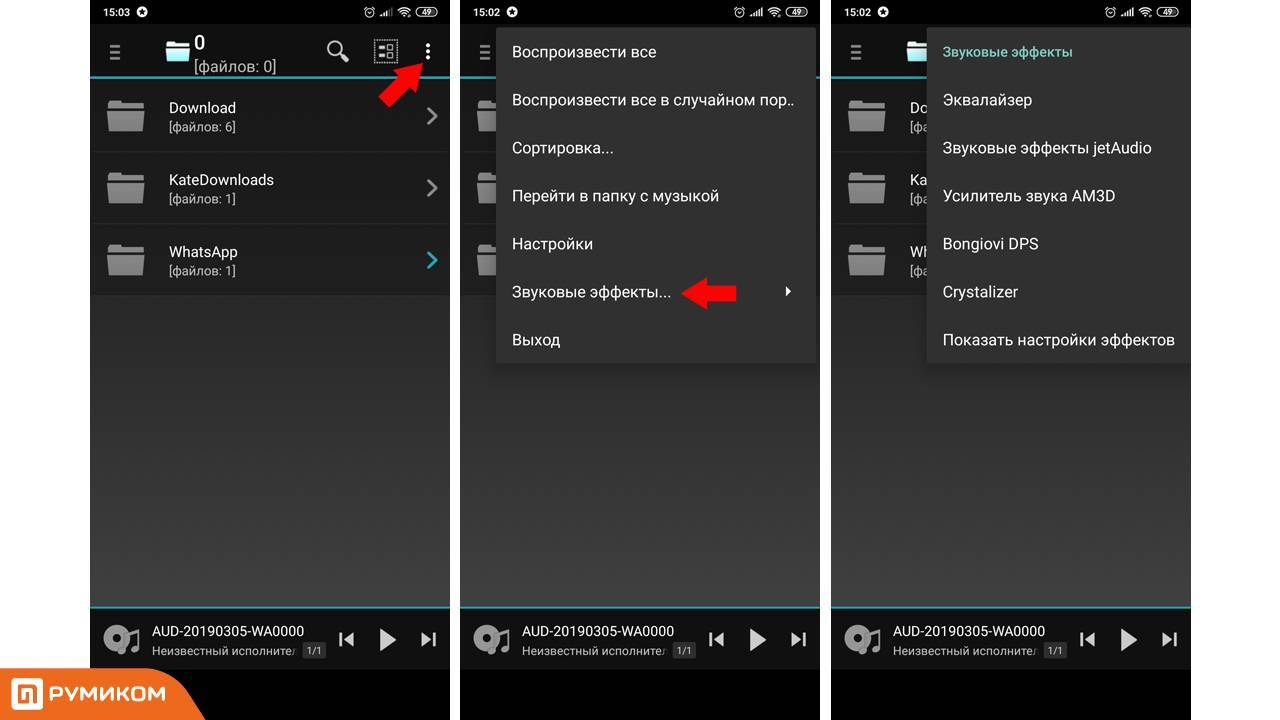
Эквалайзер
Подобного рода настройками пользователей удивить сложно. Эквалайзер присутствует практически в любом проигрывателе, но и тут есть интересные особенности. Интерфейс достаточно прост и интуитивно понятен. В левом верхнем углу находится кнопка активации эквалайзера, при его включении кнопка окрашивается в другой цвет. Чуть правее находится кнопка «Х2», позволяющая переключиться к 20-ти полосному эквалайзеру (по умолчанию полос — 10).
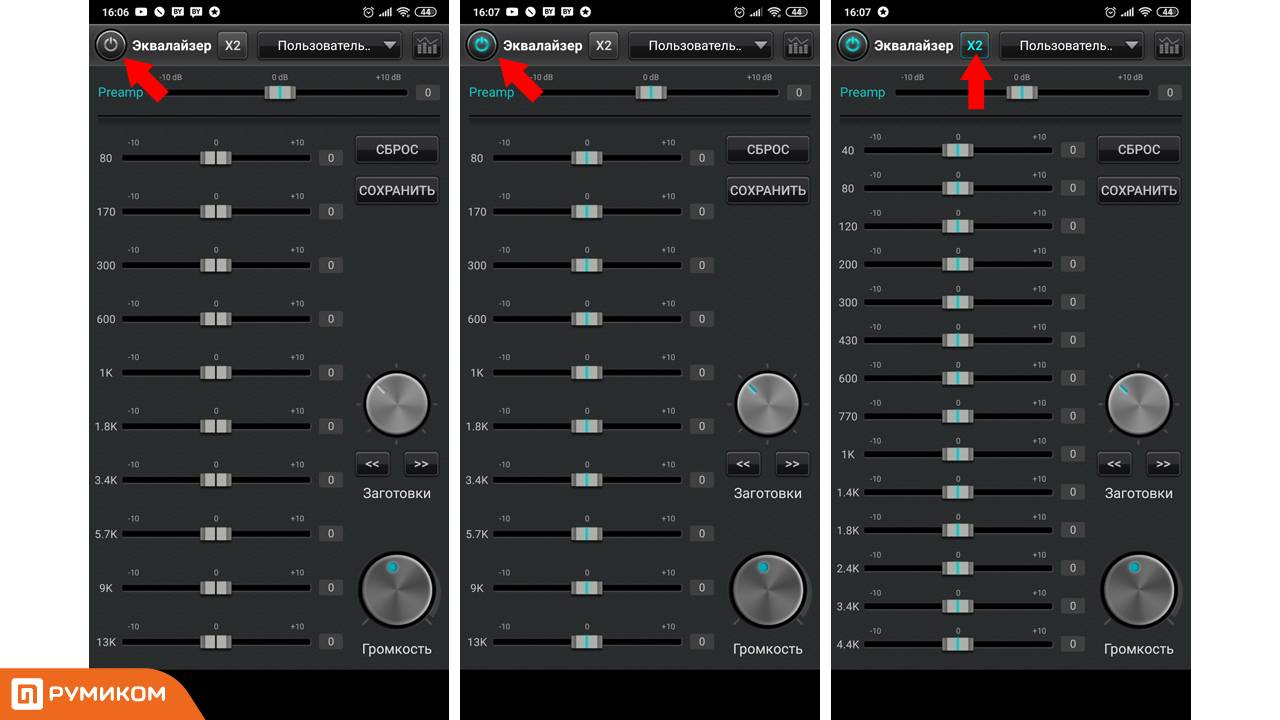
В самом углу справа — кнопка перехода к другим разделам настройки звуковых эффектов.
Чуть ниже находится бегунок предусилителя звука («Preamp»). Диапазон регулировок от — 10 до + 10 dB. Под ним, собственно, сам эквалайзер, разбитый по частотам (сначала низкие, потом высокие). Справа от него кнопки «сброса» и «сохранения» настроек.
Чуть ниже переключатель предустановок эквалайзера. Можно переключать при помощи регулятора или при помощи стрелок «влево», «вправо». Под ними — регулятор громкости.
Звуковые эффекты jetAudio
На выбор пользователя доступны регулировки пяти эффектов. При нажатии на кнопку с вопросительным знаком, откроется подсказка, в которой объясняется назначение некоторых функций.
Есть возможность выбрать «заготовки», сбросить настройки на стандартные или сохранить собственные варианты. При помощи «стрелок» можно быстро переключаться между ними. Каждый из эффектов включается отдельно, для этого имеется специальная кнопка. Диапазон регулировок для них от 1 до 100.
Для некоторых из них можно выбрать профили, например, при выборе помещения доступны следующие варианты: «Холл», «Комната», «Сцена» или «Стадион».
Усилитель звука AM3D
Включается данный эффект при помощи отдельной кнопки в центре экрана, которая меняет цвет при активации.
Как и в предыдущем разделе, доступна небольшая справка по функциям (кнопка со знаком вопрос). Присутствуют пресеты, тут они сгруппированы по жанру музыки. Всего эффектов 4, каждый с собственным включателем. Два из них имеют ручки регулировки, а остальные работают только в режиме либо включен, либо выключен.
Bongiovi DPS
Это, пожалуй, самый интересный раздел эффектов, который нас приятно удивил. Принцип его работы заключается не в регулировке определенных частот или создания объема, а в настройке звучания под определенную акустику (или наушники).
Причем настройки индивидуальные для различных видов подключения и устройств: наушники, колонки (динамик смартфона) или bluetooth. Все что от вас требуется — найти подключенное устройство в списке оборудования.
Списки для каждого оборудования достаточно обширны. Даже если вы не нейдете в данном перечне своих наушников или колонок — не отчаивайтесь. Подберите нужный звук слепым перебором. Звучание в зависимости от выбранного оборудования меняется настолько кардинально, что порой удивляешься, как вообще такое возможно. Эффект гораздо интереснее, чем при использовании эквалайзера и прочих «улучшалок». Выбрав то оборудование, которое вам больше всего подходит по звучанию, возможно вам и не потребуется «накручивать прочие настройки». Не исключено, что кому-то, будет недоставать низких частот, или же наоборот высоких. Подкорректировать данный недочет вы с легкостью сможете в других разделах «Звуковых эффектов…»
Crystalizer
Данный звуковой эффект позволяет сделать звук более «чистым». Включается при помощи специальной кнопки. Регулируется при помощи «бегунка» в интервале от 0 до 100. Имеет 2 профиля: Crystalizer и Crystalizer+
Как вы заметили, настроек в данной программе огромное количество. Зачастую, особенно не зная, за что отвечает определенная функция, можно настроить звучание таким образом, что оно скорее будет вас удручать, чем радовать. Разобраться, какой из эффектов «режет слух» достаточно проблематично, учитывая их количество. В этом существенно сможет помочь раздел «Показать настройки эффектов».
Тут достаточно подробно отображены активные эффекты, с указанием разделов, а так же те, которые отключены в данный момент. При помощи такой подсказки, гораздо проще отыскать неугодный эффект, отключить его или подкорректировать настройки, улучшив тем самым общее звучание.
Сегодня мы рассказали вам о том, на что нужно обратить внимание, если вы запланировали покупку какого-либо аудио оборудования. Рассмотрели виды и характеристики современных кодеков. Показали интересные возможности аудиопроигрывателя «jetAudio», с помощью которых можно существенно улучшить звучание.
Надеемся данная статья была для вас полезной. Напишите в комментариях каким плейером пользуетесь вы при прослушивании музыки? Какой формат (качество) аудиофайлов предпочитаете: mp3, flac и т.д.? Есть ли у вас bluetooth-устройства? Если да, то каким кодеком пользуетесь при передаче звука?
Купить в магазине Румиком:
Колонки Проводные наушники Беспроводные наушники
Как покупать на Румиком:
со скидкой? с кэшбэк-сервисом LetyShops?
Читайте также:
Xiaomi Mi TV Bar — «мозг» для вашего TV и саундбар в «одном флаконе»Xiaomi Mi TV Speaker. Хорошая акустика для вашего TVУмная колонка от Яндекс. Сравнение с аналогом от Xiaomi
Товары, которые могут вас заинтересовать:










- https://migeek.ru/assistance/kak-uvelichit-gromkost-xiaomi
- https://miwiki.ru/kak-uvelichit-gromkost-v-naushnikah-na-xiaomi/
- https://ru-mi.com/blog/maximalnoe_zvuchanie_pri_proslushivanii_na_bluetooth.html
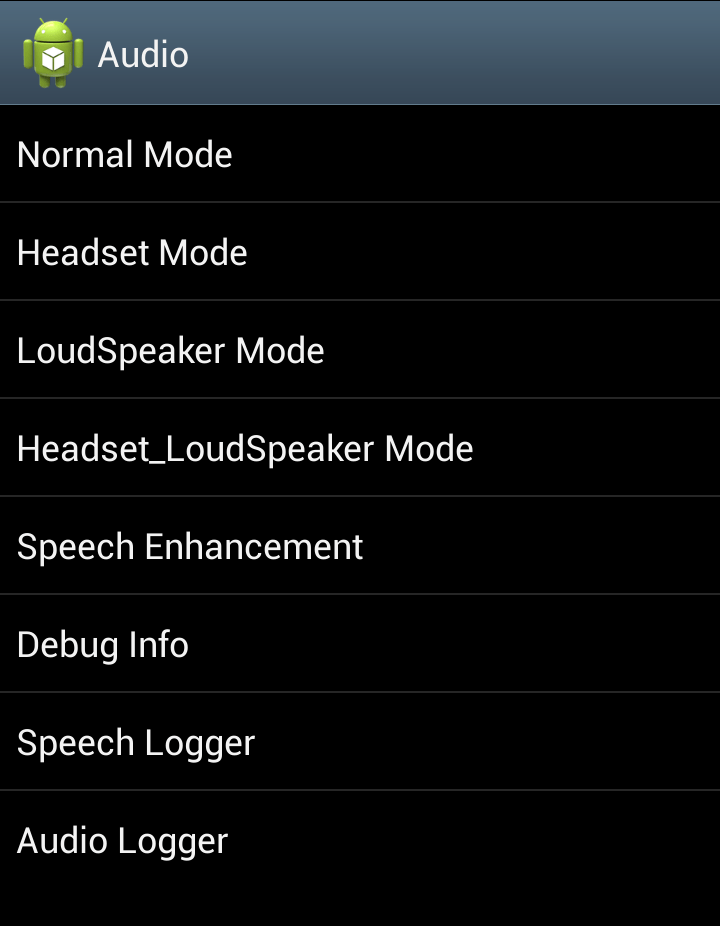
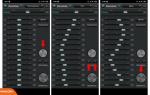 Как повысить громкость разговорного динамика на Xiaomi
Как повысить громкость разговорного динамика на Xiaomi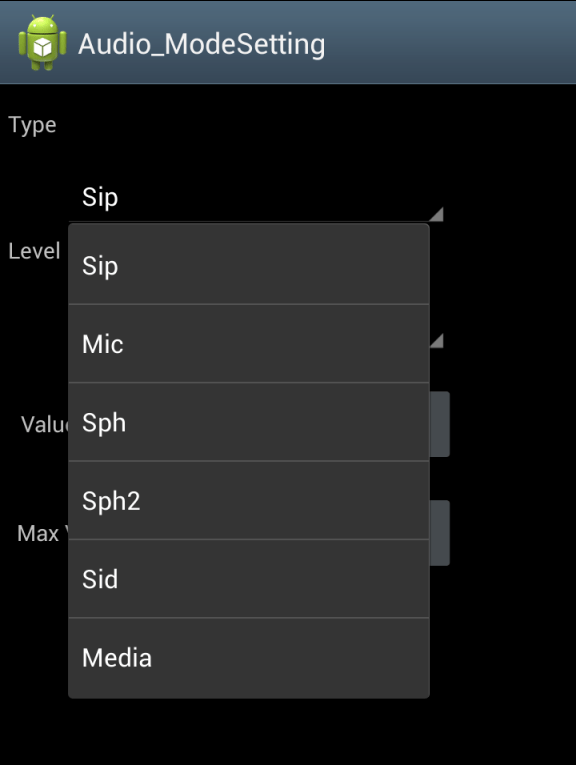
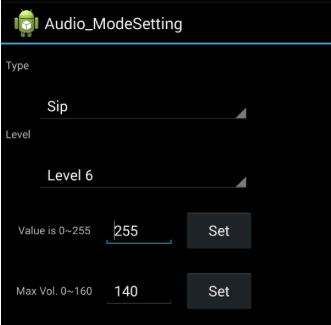

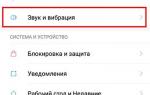 Отзыв: Мобильный телефон TeXet TM-D327 - Хороший телефон, но надо добавить громкость динамика
Отзыв: Мобильный телефон TeXet TM-D327 - Хороший телефон, но надо добавить громкость динамика
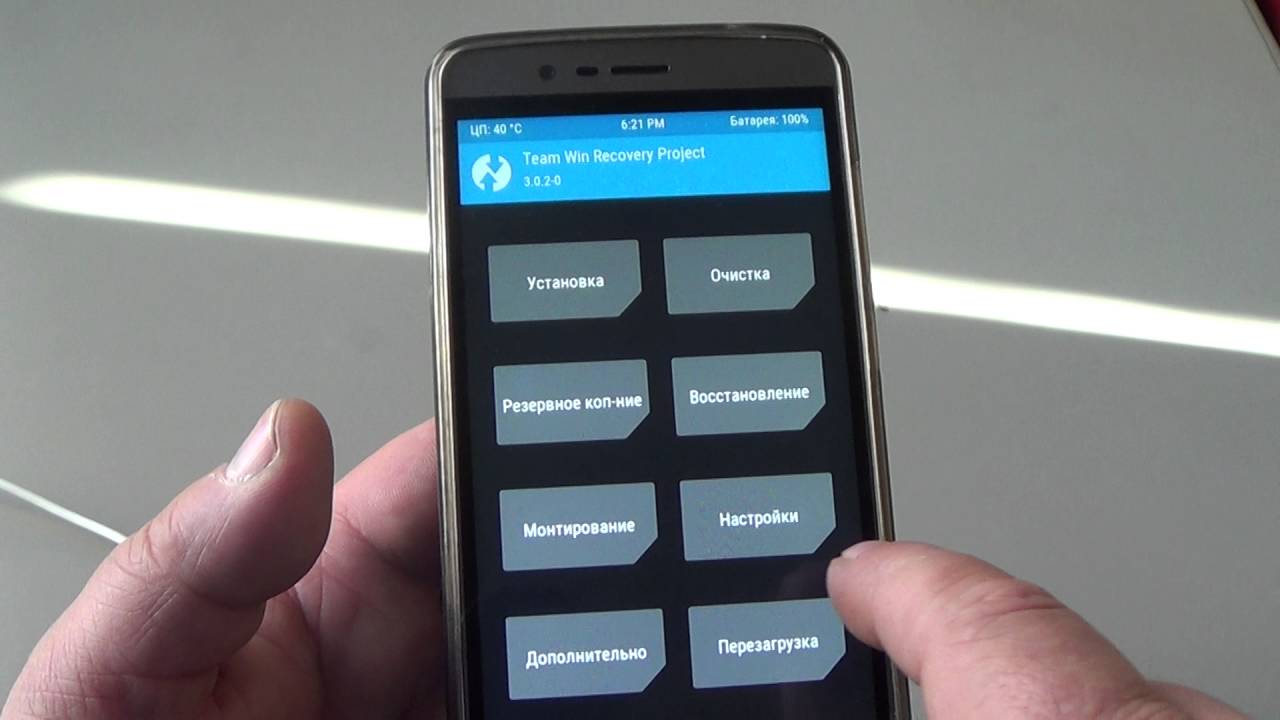
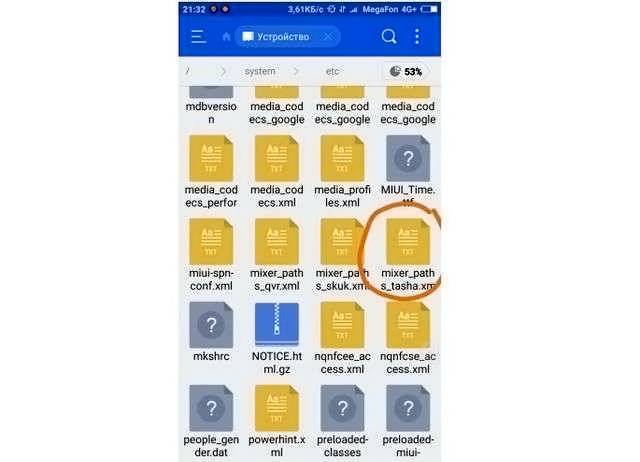
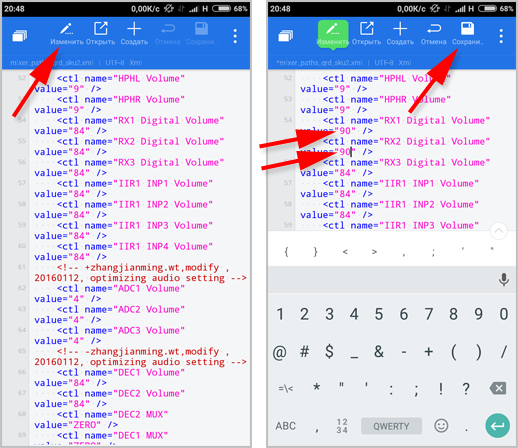
 Смартфон Xiaomi Mi 9 Lite – обзор камер, примеры фото и видео
Смартфон Xiaomi Mi 9 Lite – обзор камер, примеры фото и видео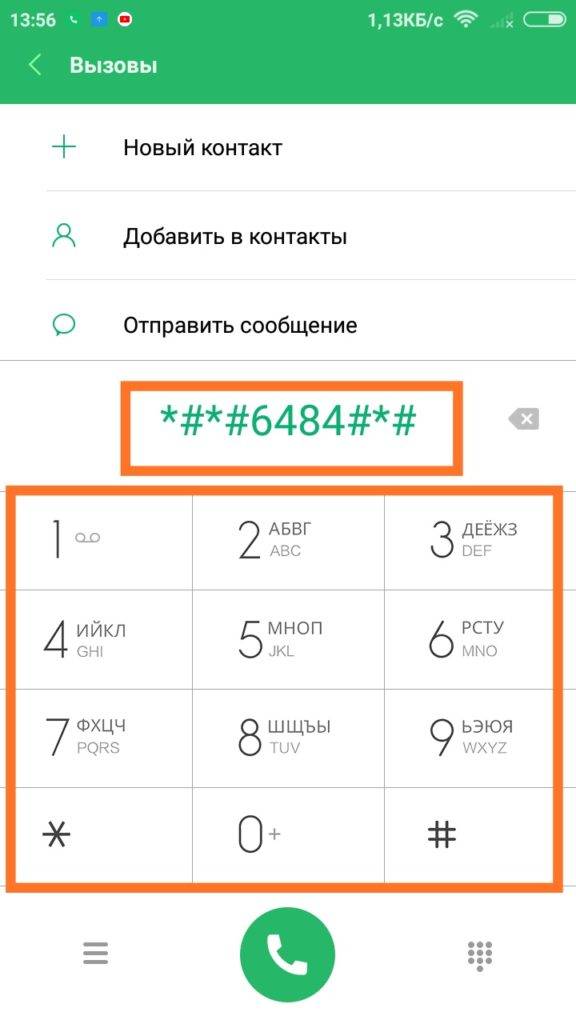
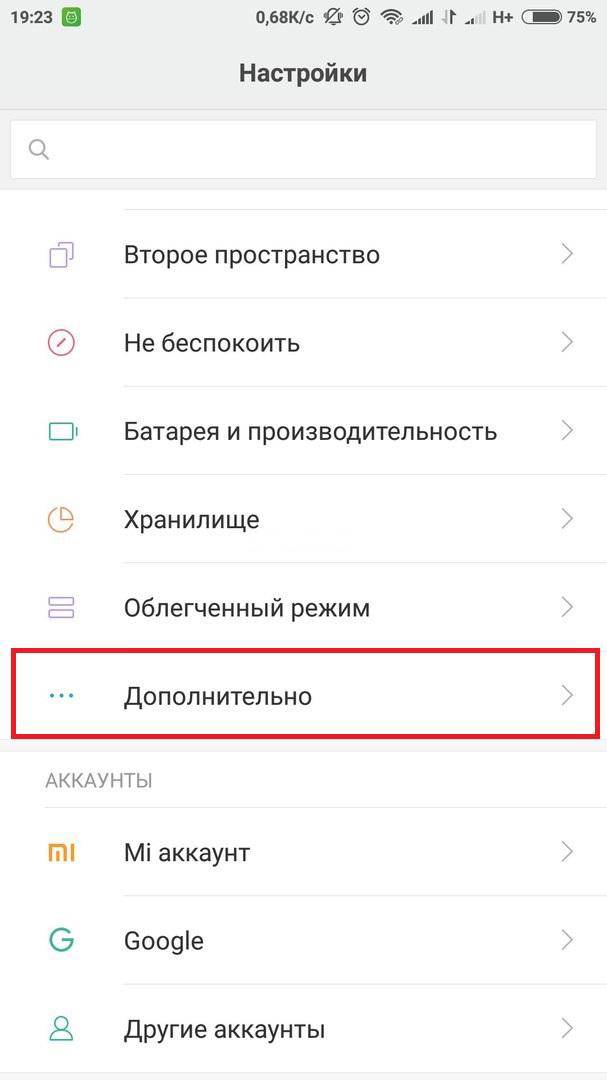
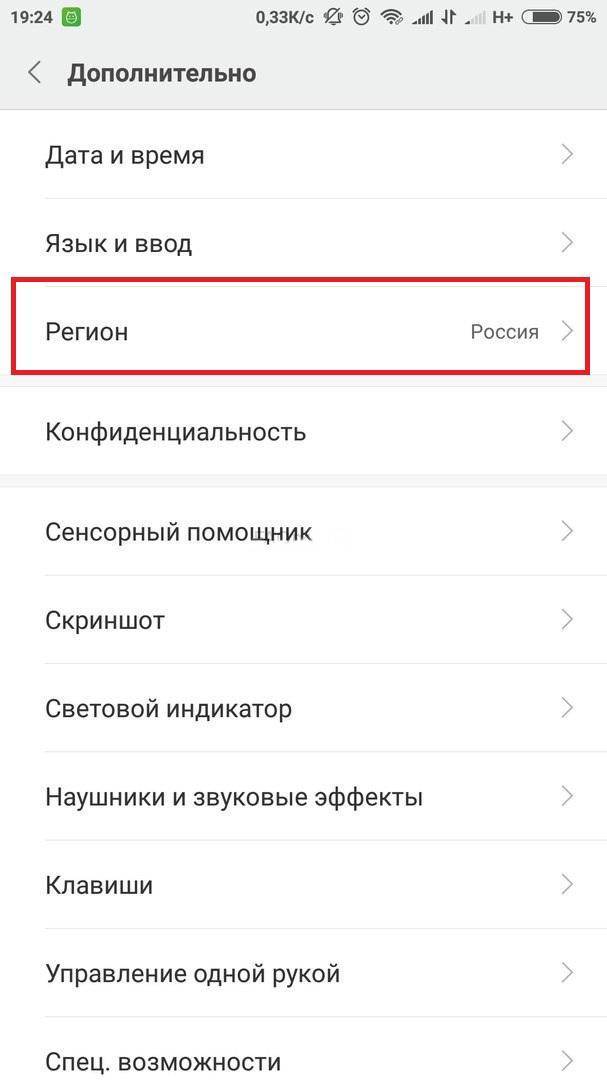
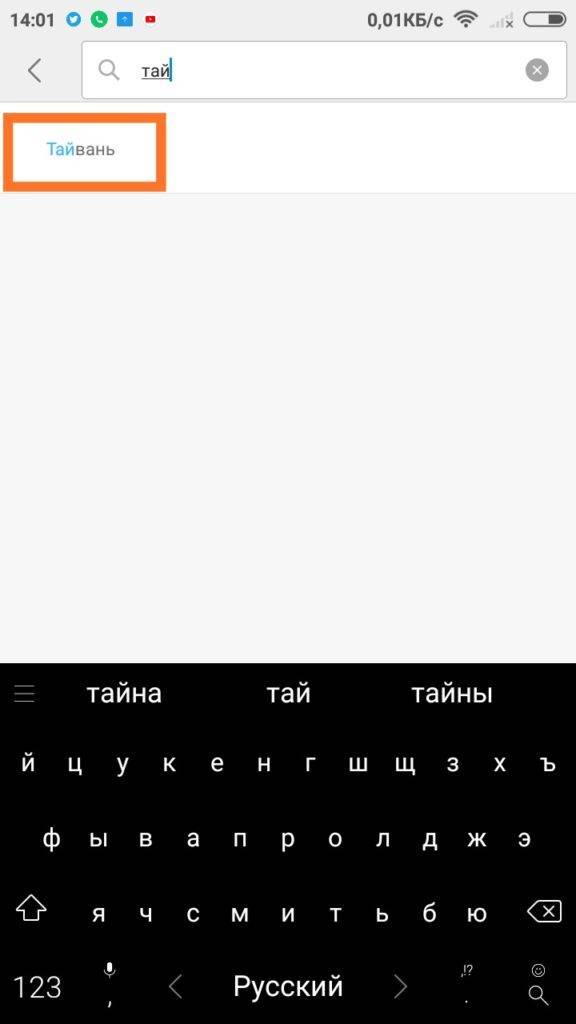
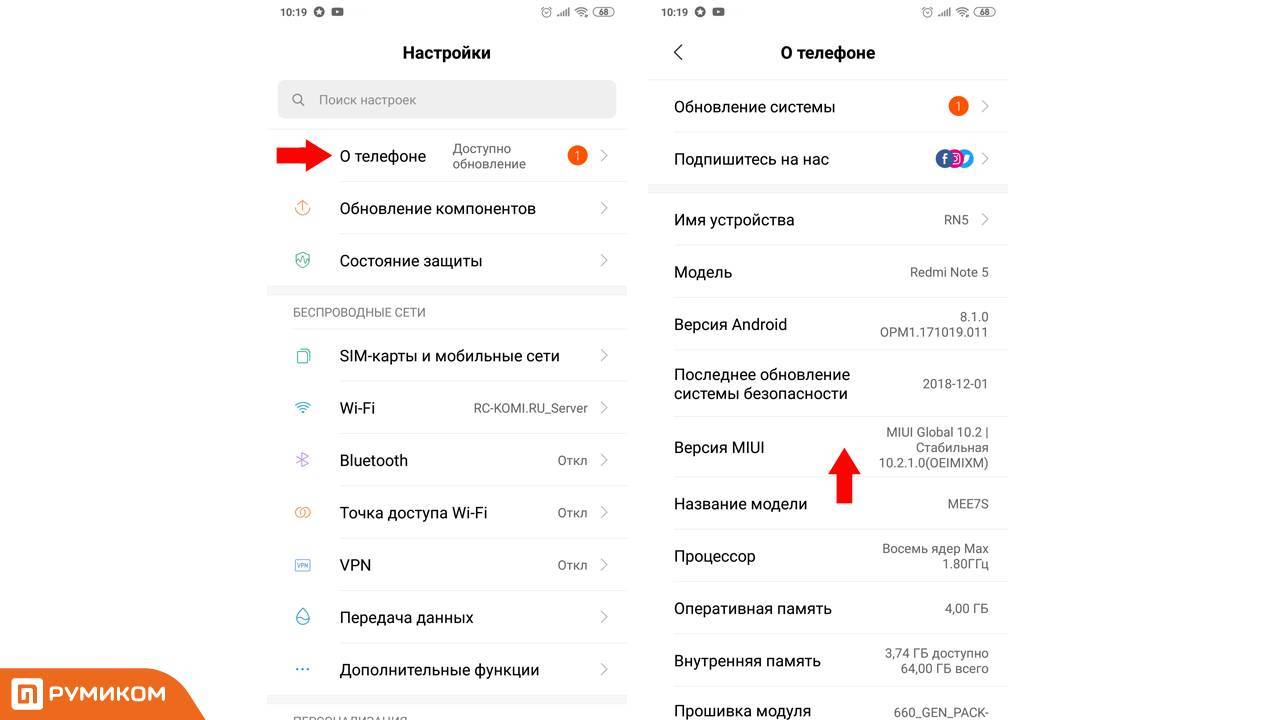
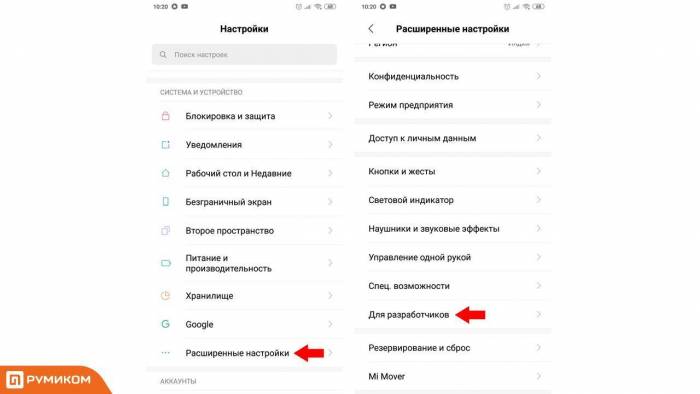
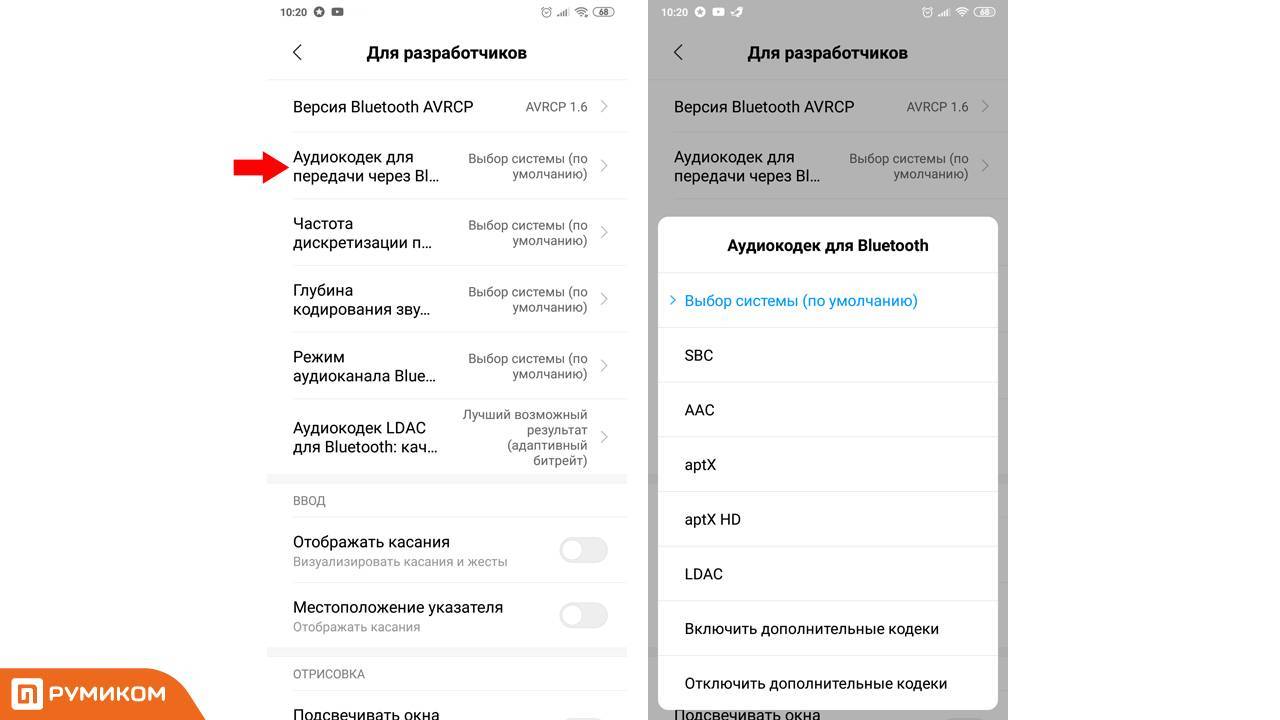
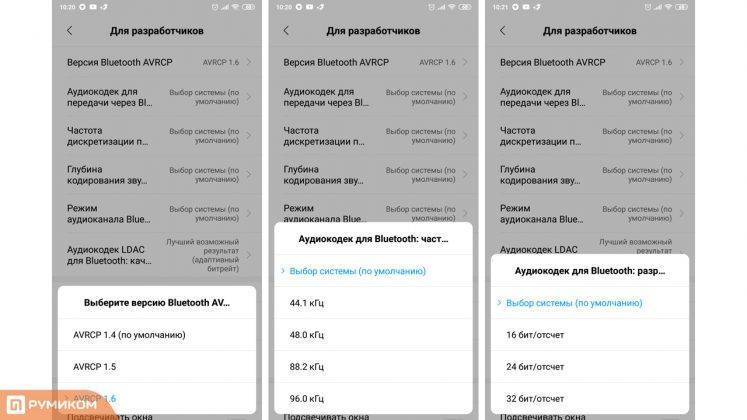
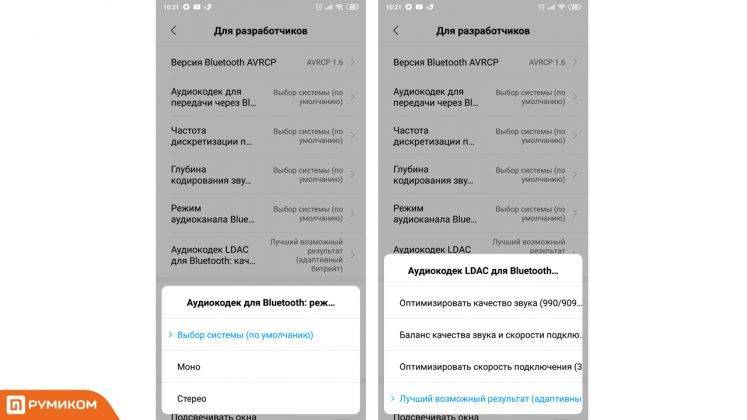
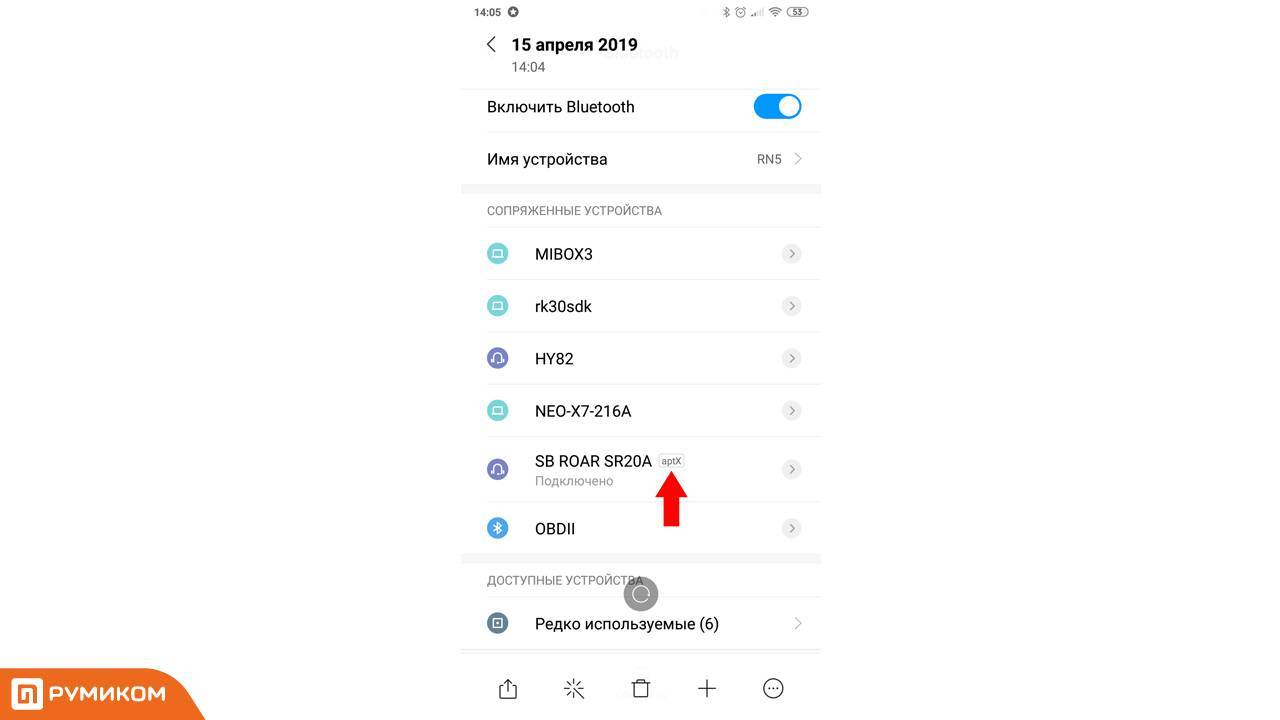

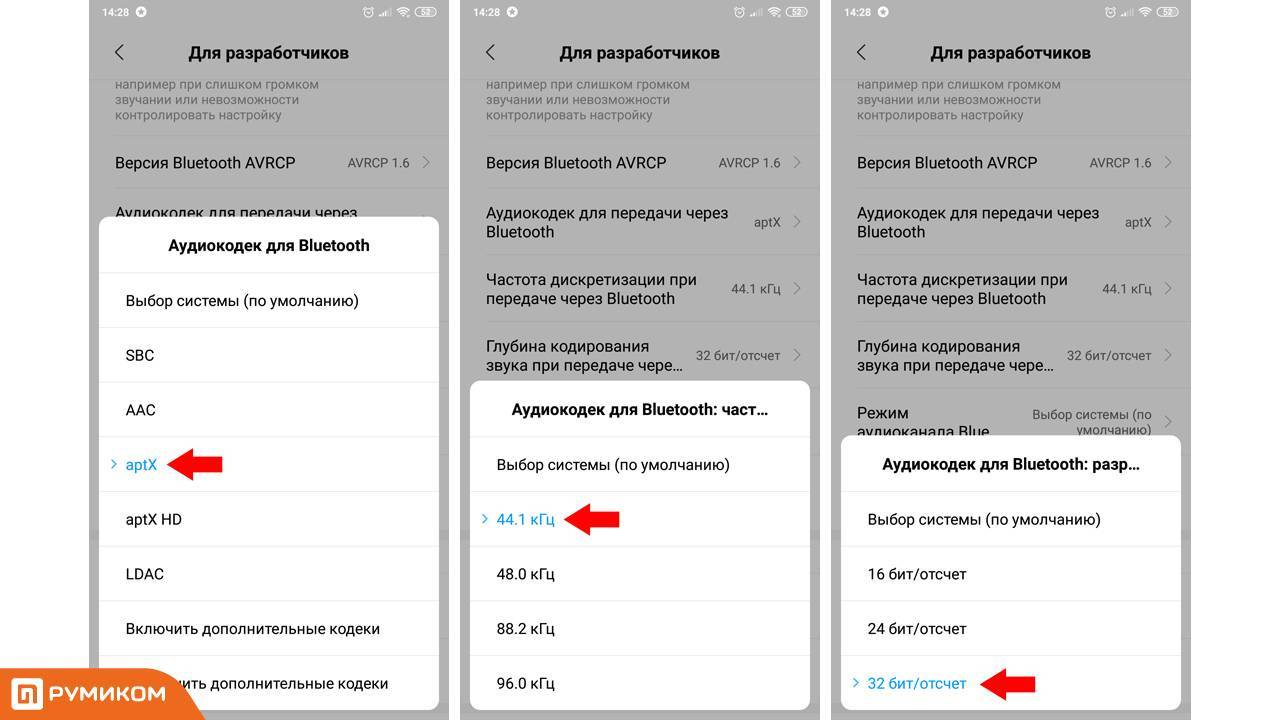
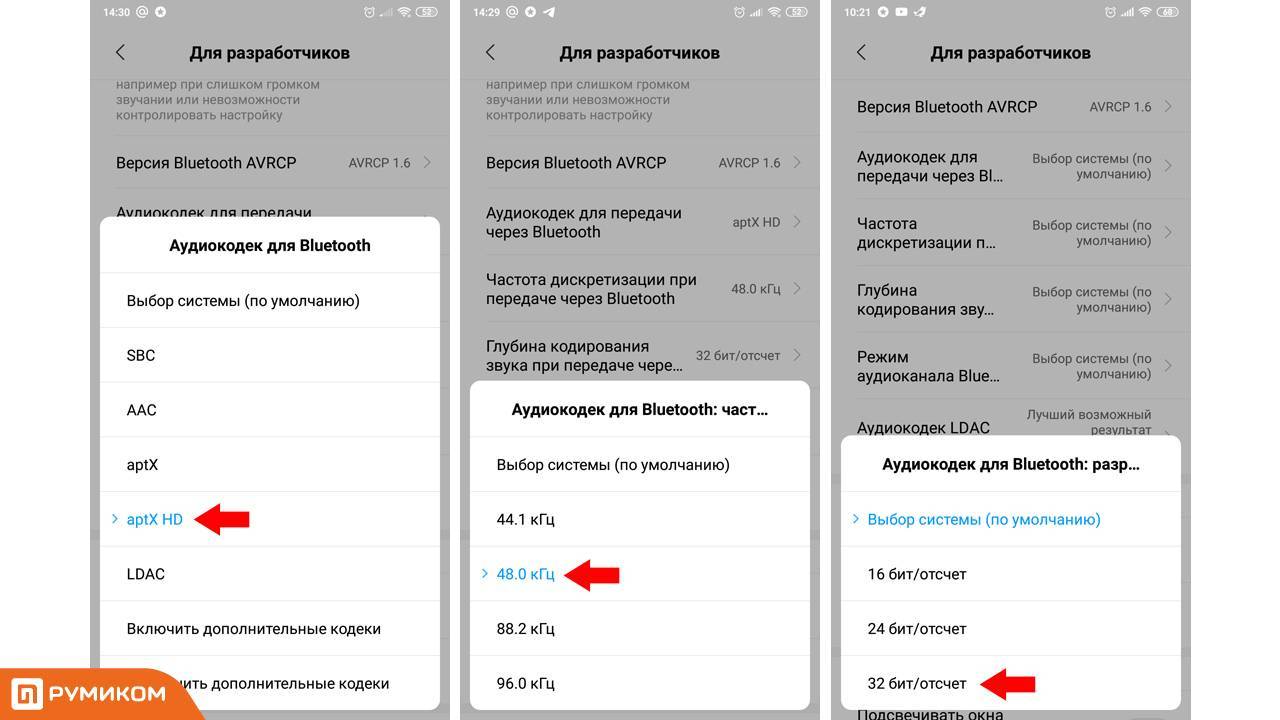
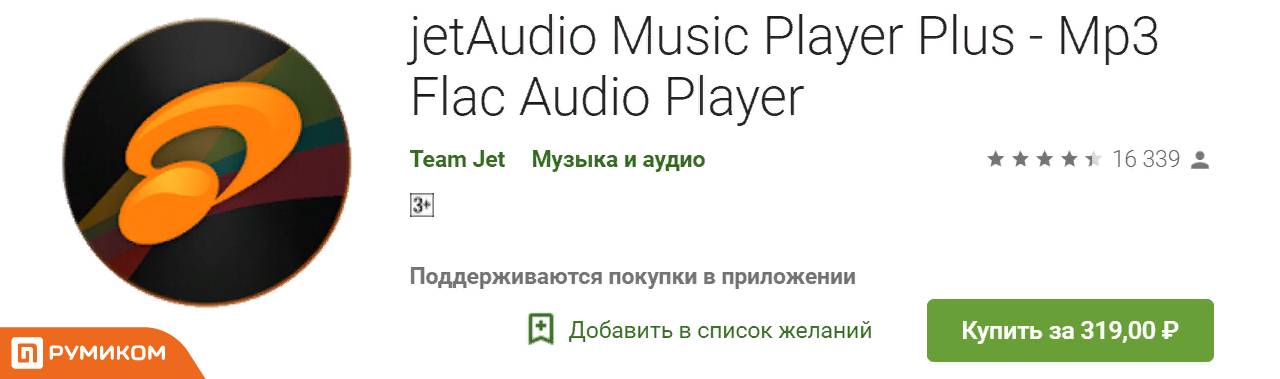
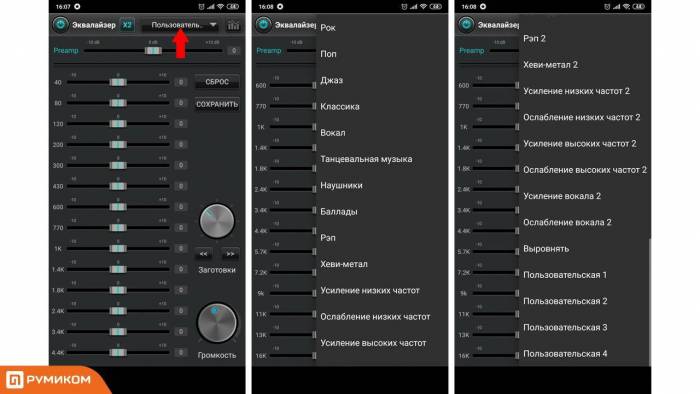
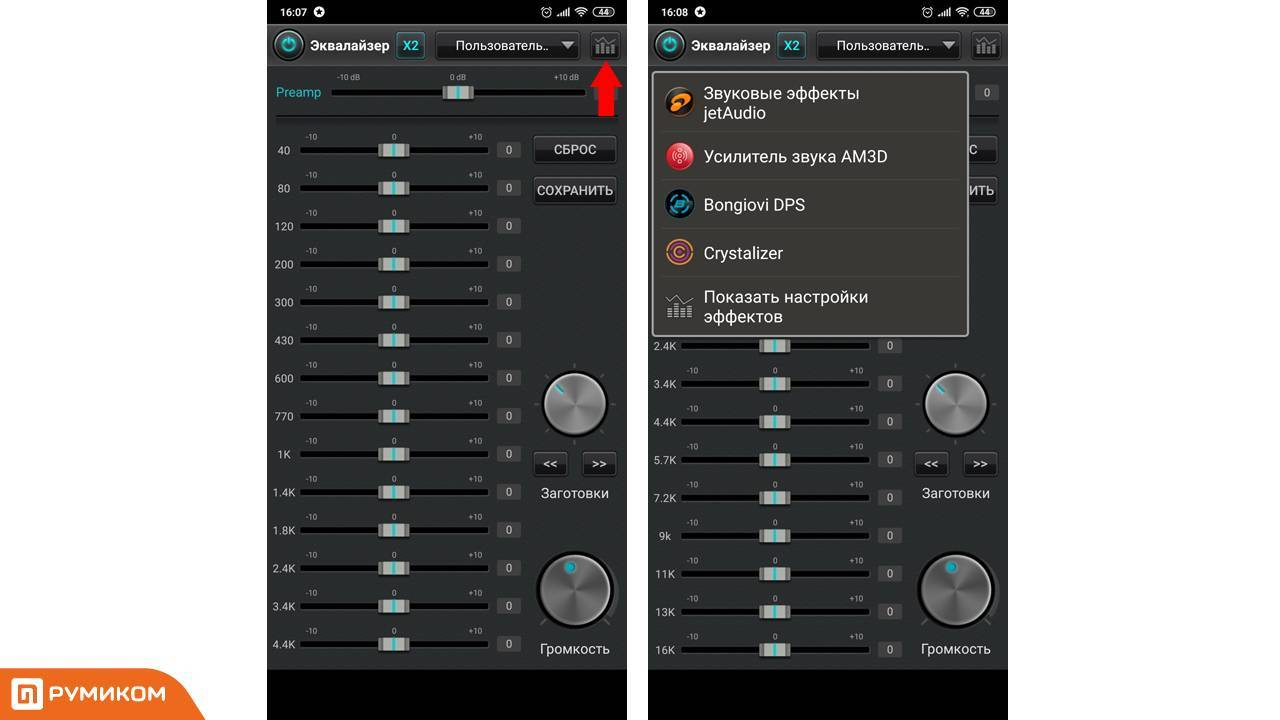
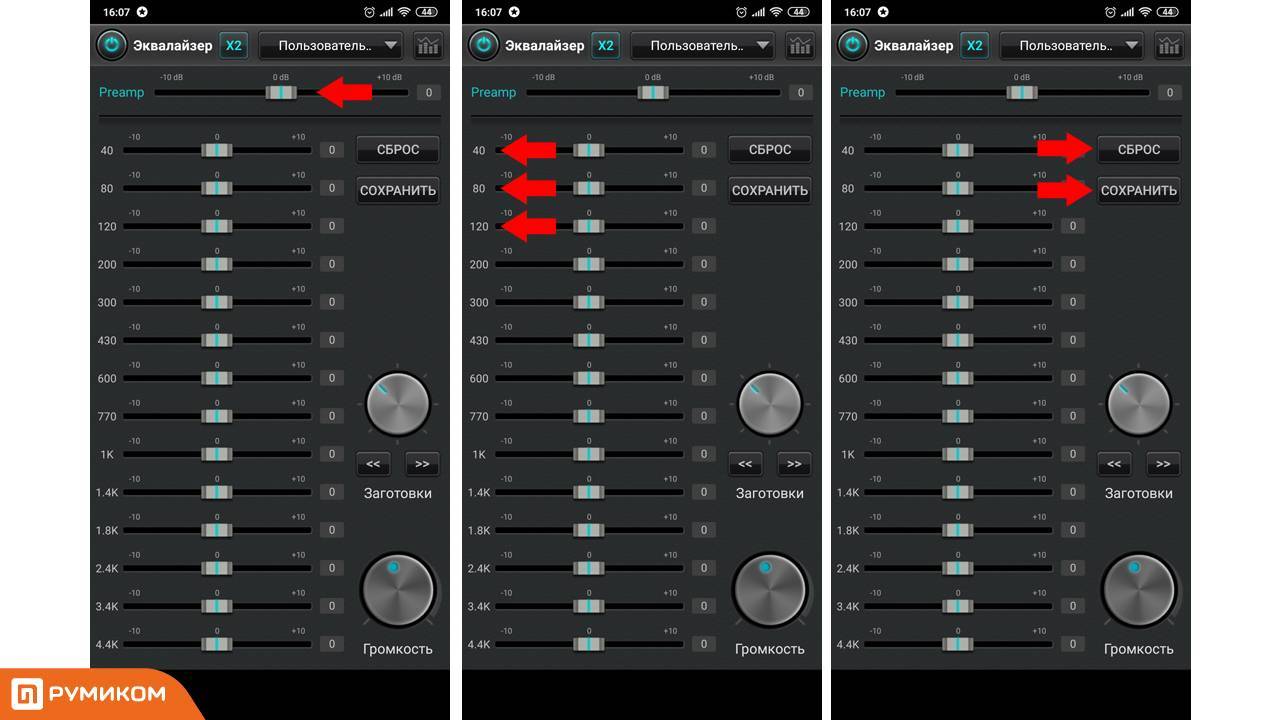
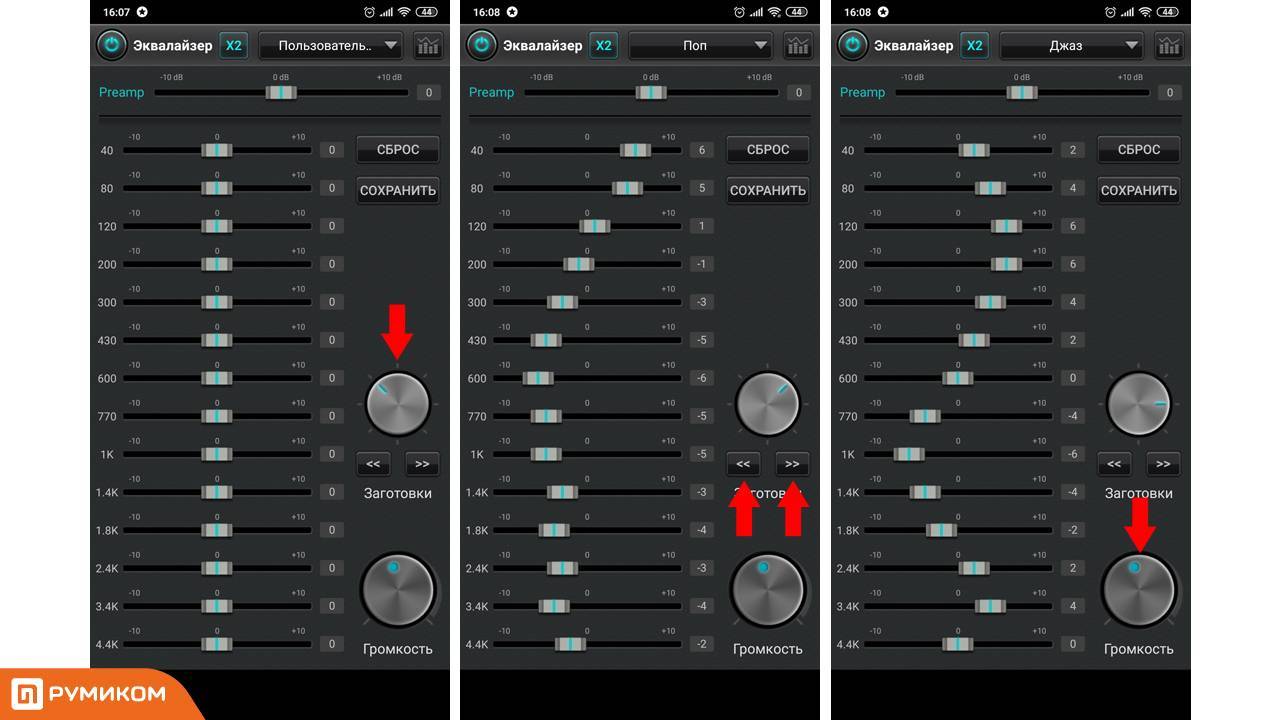
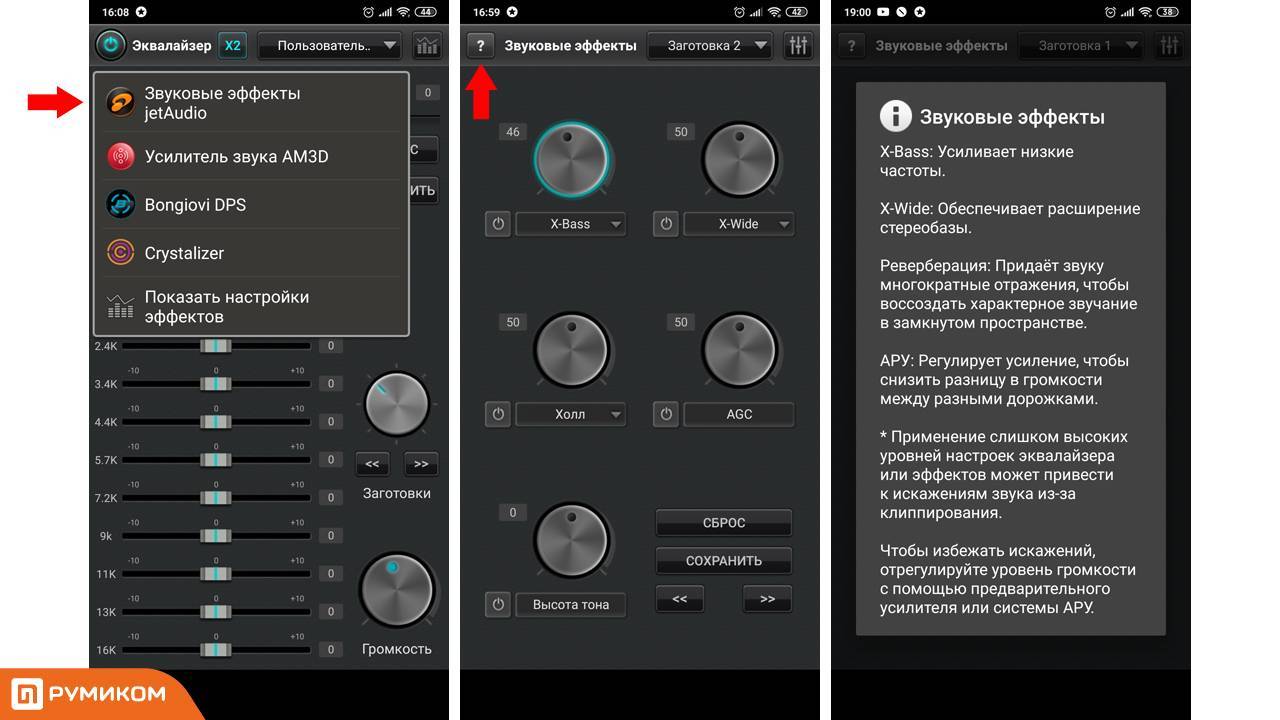
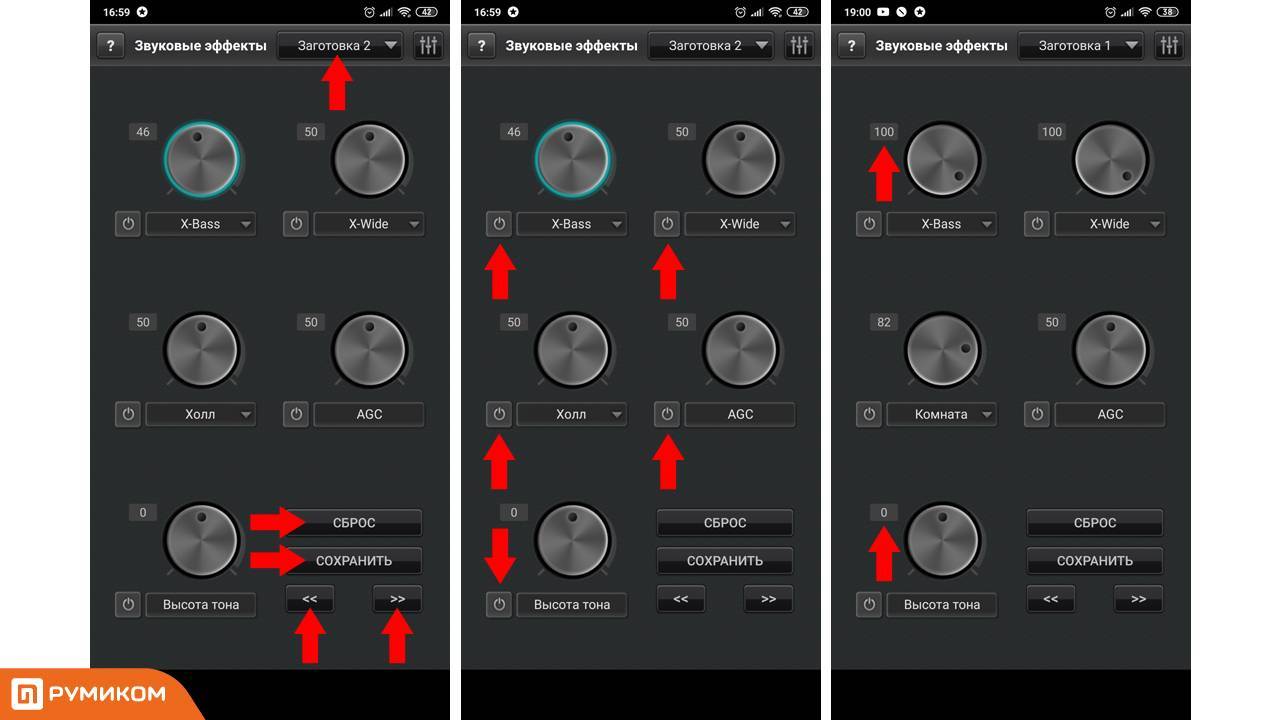
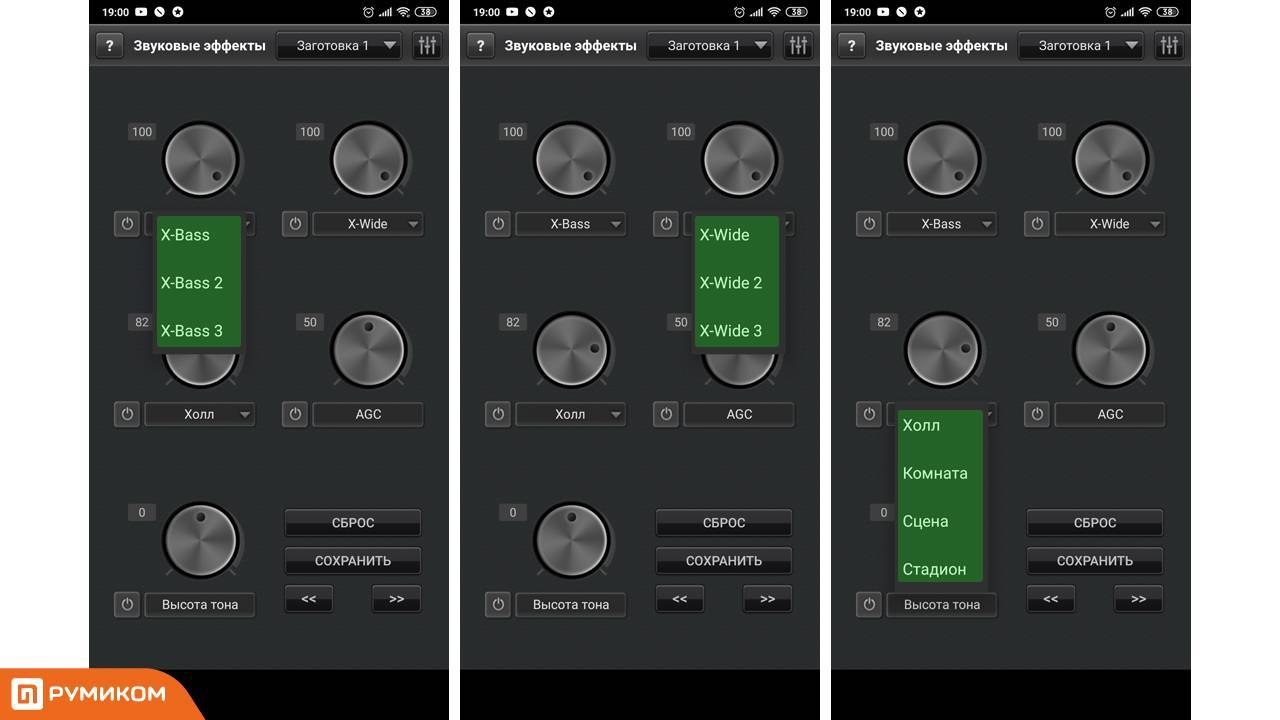
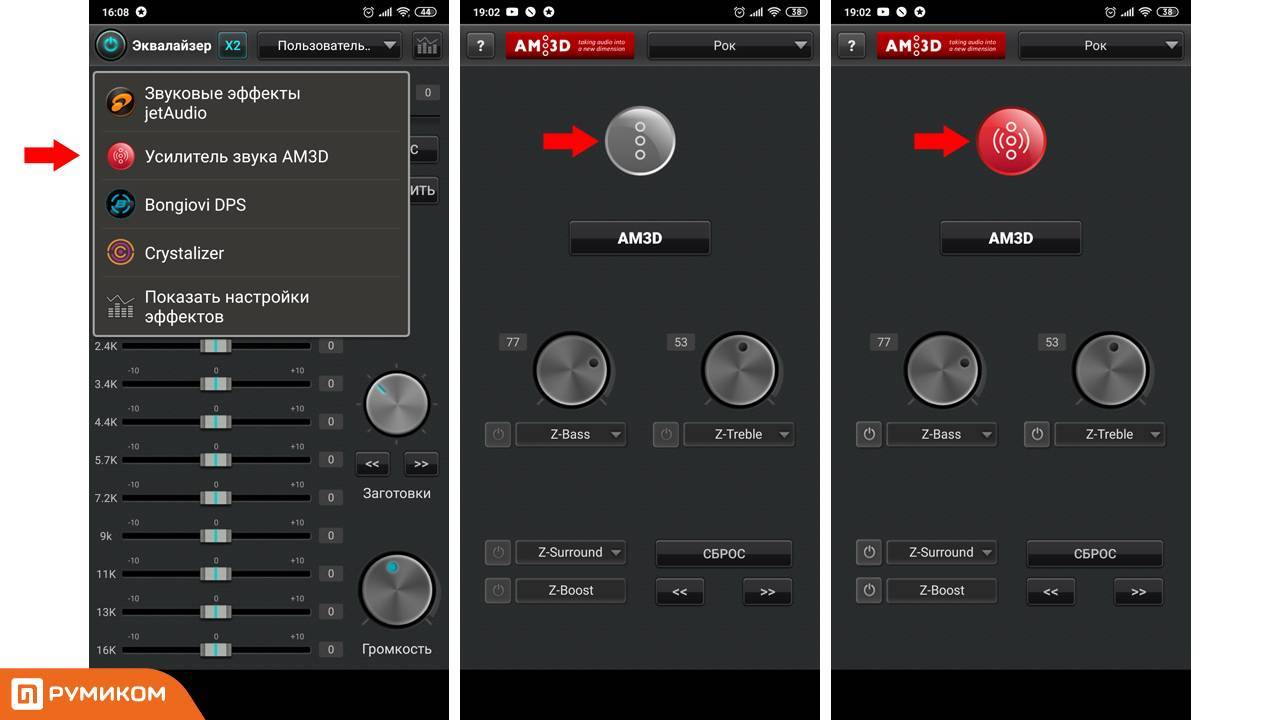
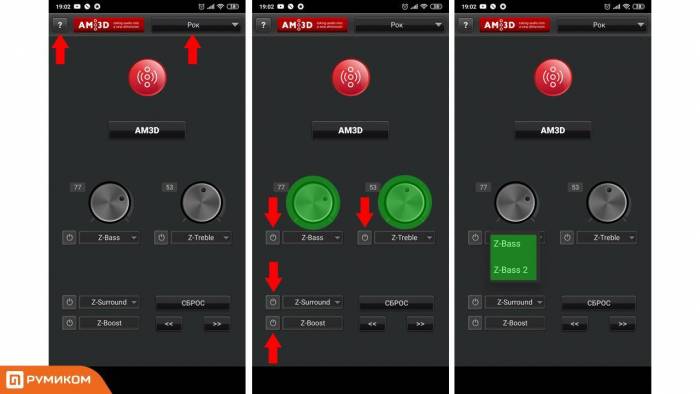
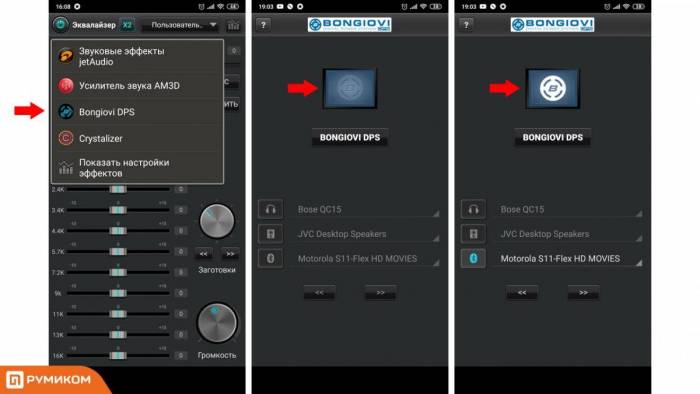
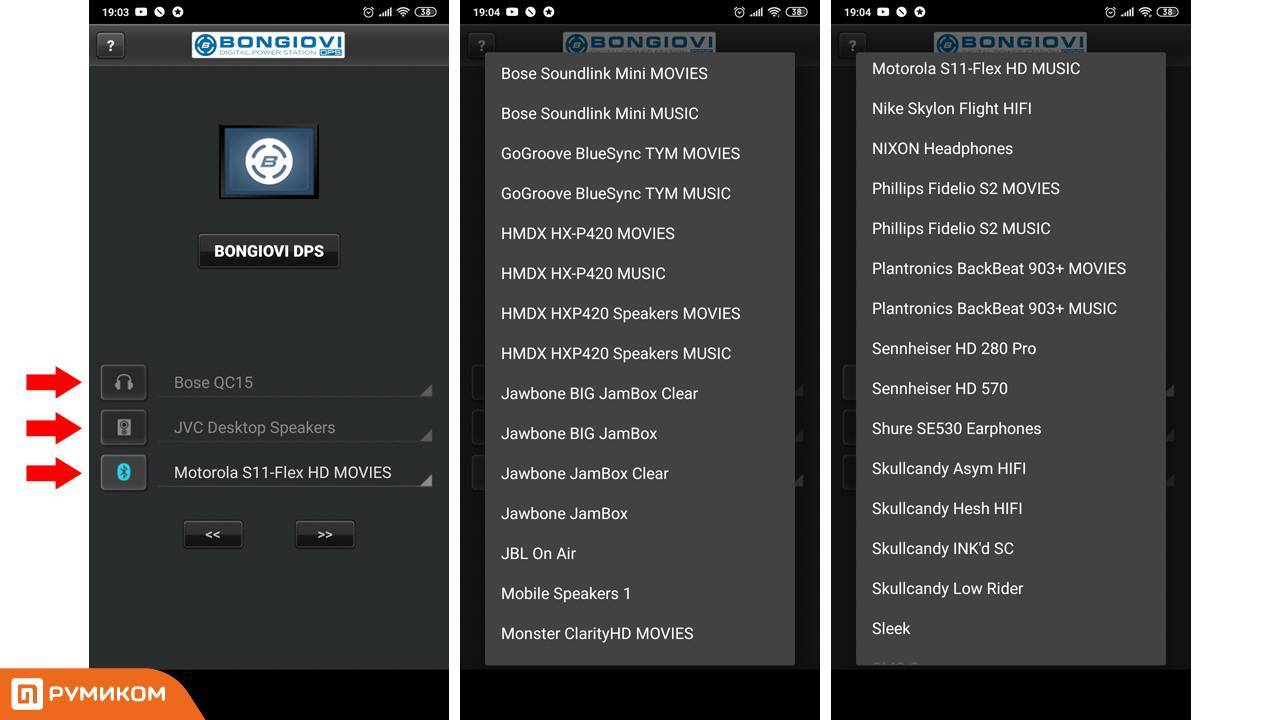
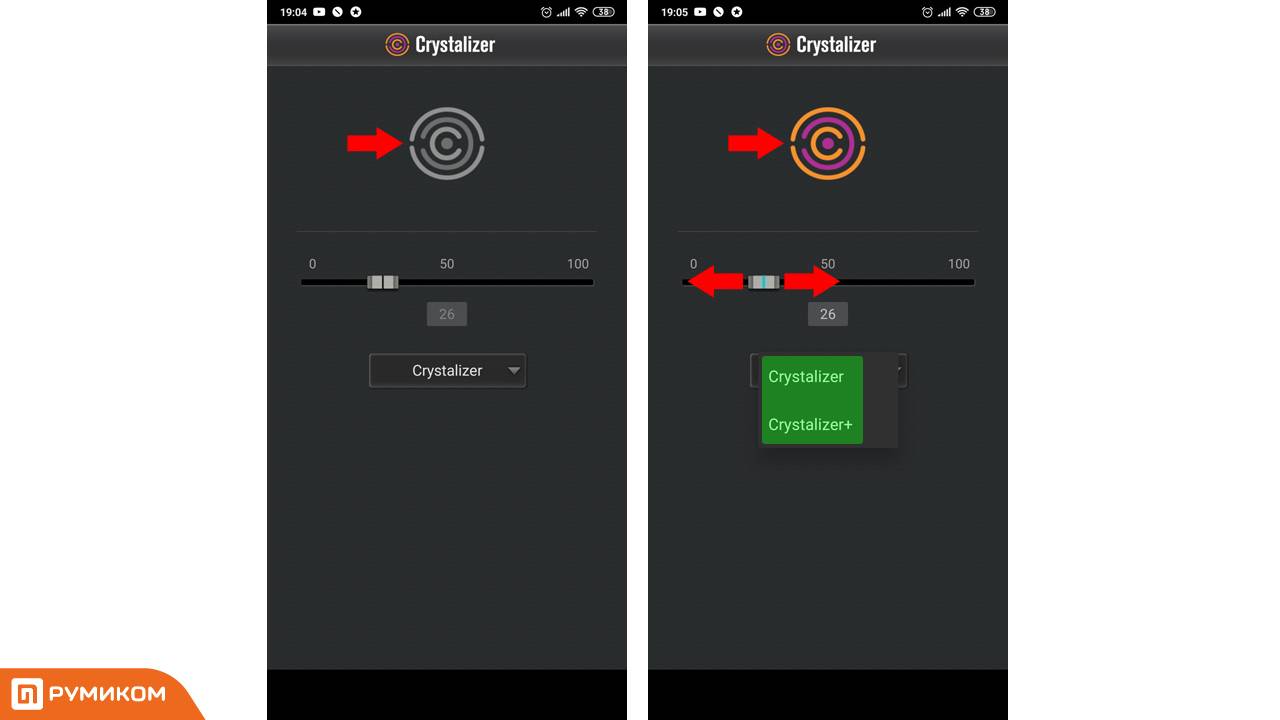
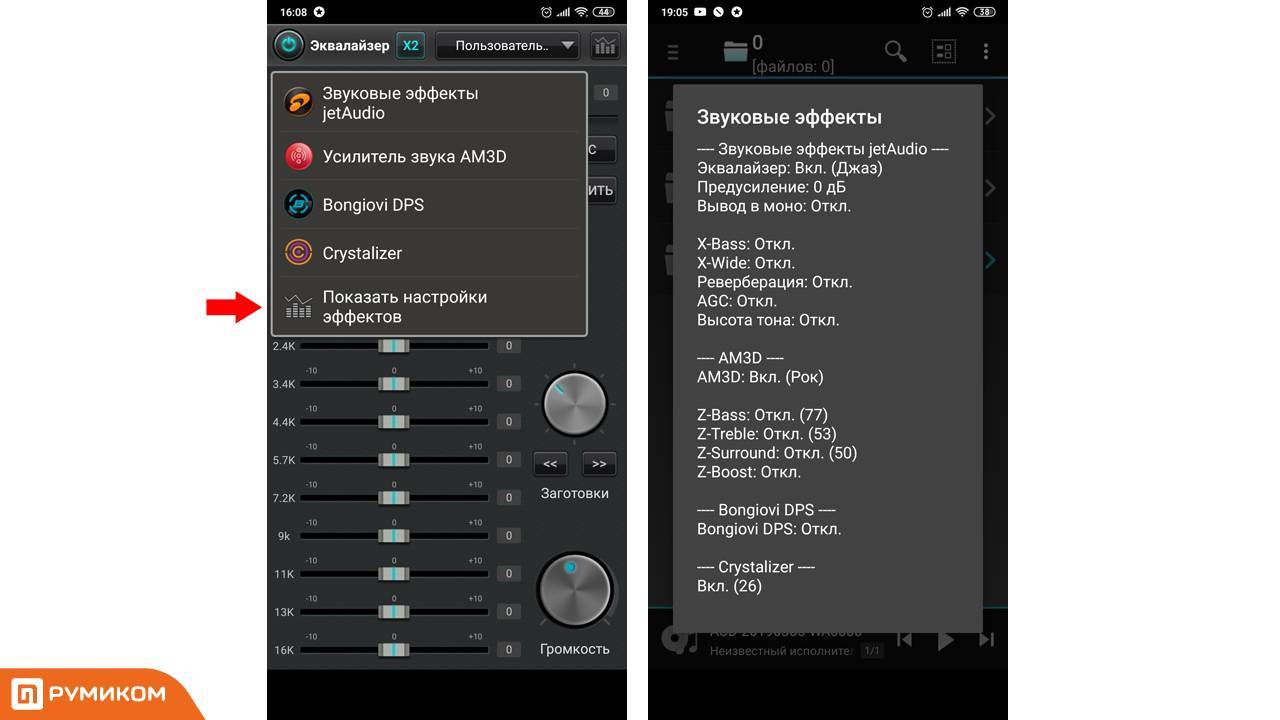

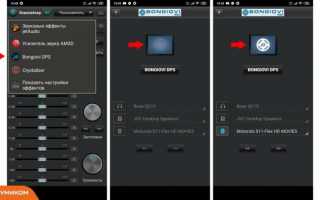

 Xiaomi Smart Home Gateway 2 — шлюз управления умным домом
Xiaomi Smart Home Gateway 2 — шлюз управления умным домом Пропадание звука на телефоне или планшете на платформе Андроид: как решить проблему?
Пропадание звука на телефоне или планшете на платформе Андроид: как решить проблему? Динамик на Xiaomi - где находится, как настроить, улучшить звучание
Динамик на Xiaomi - где находится, как настроить, улучшить звучание Что делать, если нет звука на компьютере: диагностика и устранение неполадок
Что делать, если нет звука на компьютере: диагностика и устранение неполадок